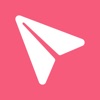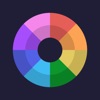Phải làm gì nếu Cydia không được cài đặt sau khi bẻ khóa bằng unc0ver?
Tôi nên làm gì nếu Cydia không được cài đặt sau khi bẻ khóa bằng unc0ver? Vui lòng làm theo các bước dưới đây
Kích hoạt tùy chọn trong unc0ver Cài đặt và bẻ khóa lại
Kích hoạt các tùy chọn sau trong unc0ver Cài đặt
- Làm mới bộ đệm biểu tượng
- cài đặt lại Cydia
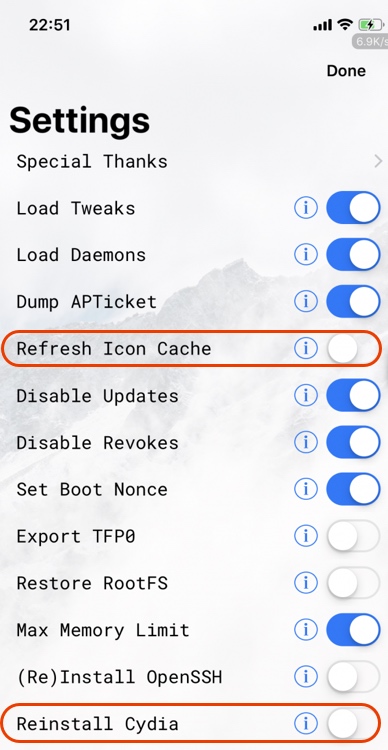
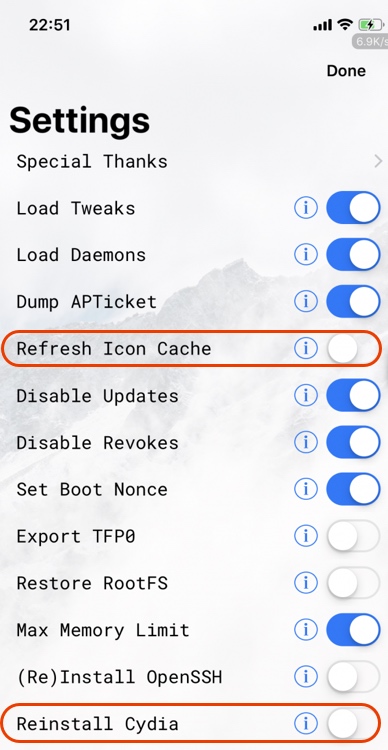
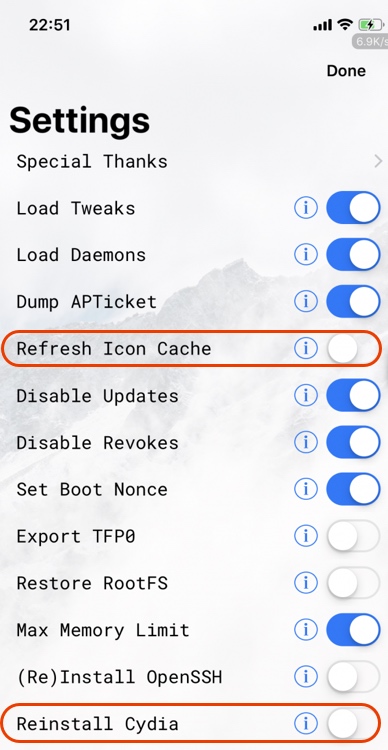
Sử dụng unc0ver để bẻ khóa lại
1. Nhấp lại vào “Jailbreak” để bắt đầu bẻ khóa. Nhấn OK và đợi quá trình kết thúc.
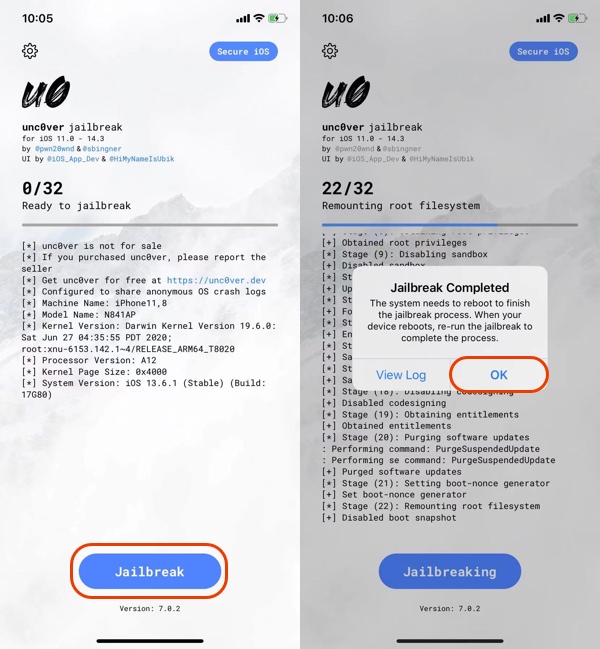
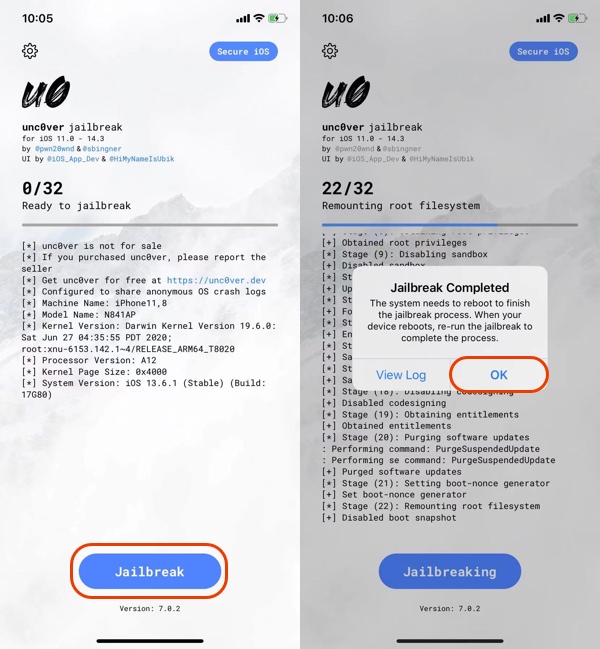
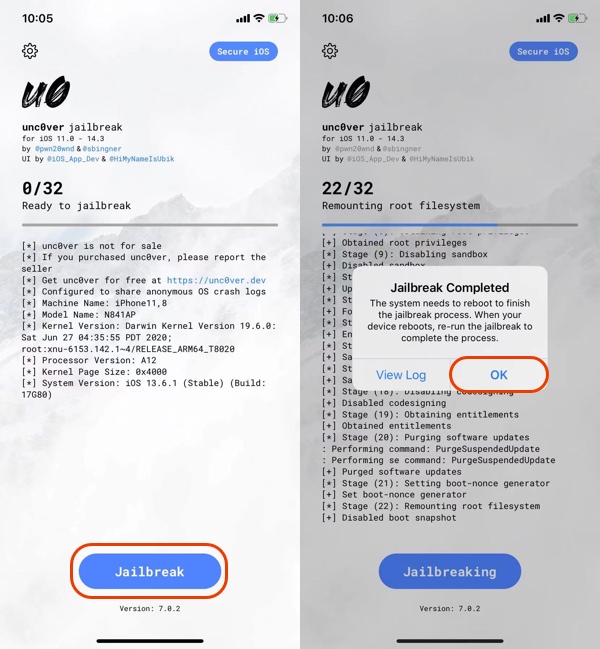
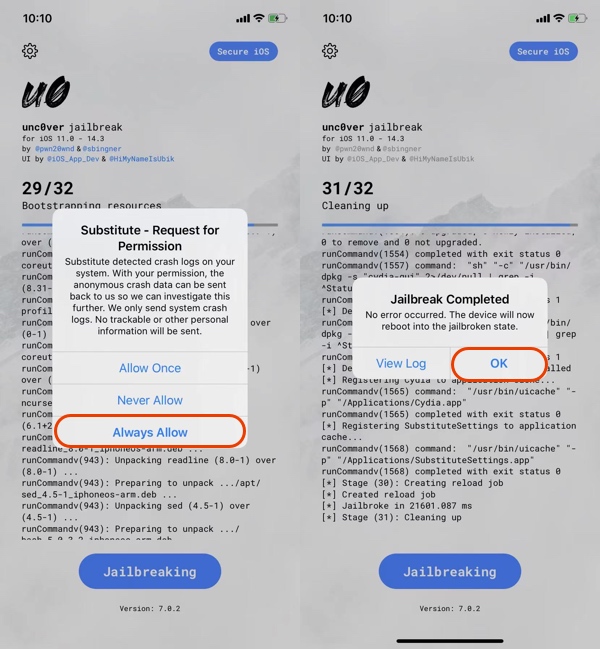
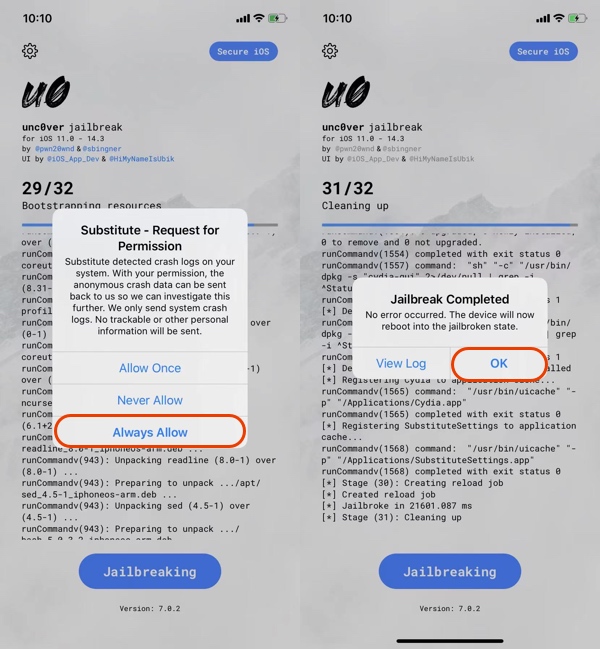
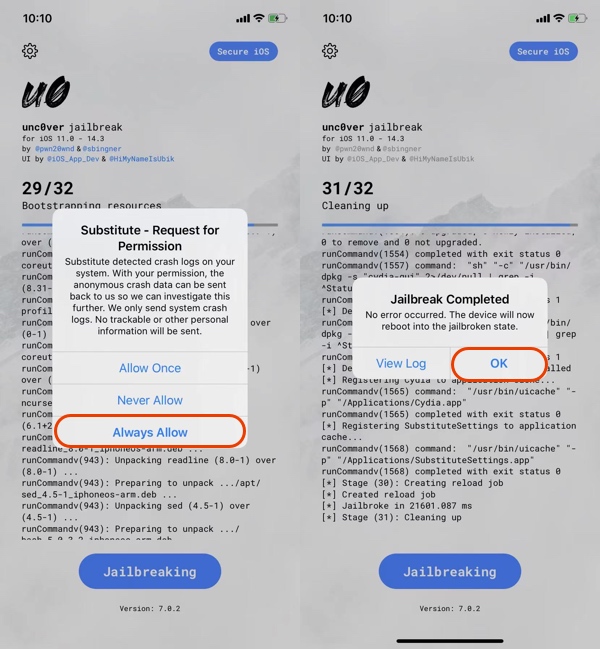
2. Sau khi hoàn tất, bạn sẽ tìm thấy Cydia trên Màn hình chính. Mở nó từ màn hình chính của bạn và cài đặt các tinh chỉnh và gói bẻ khóa mong muốn.
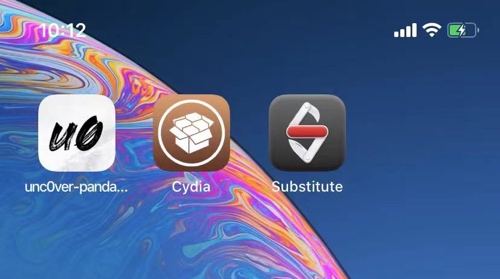
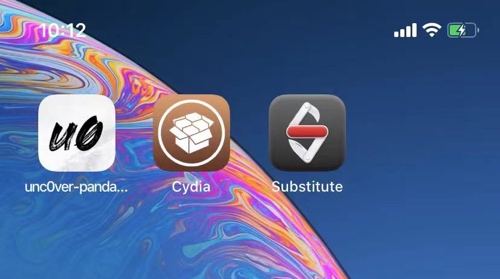
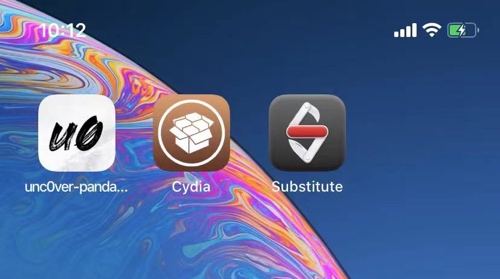
Nếu Cydia vẫn không xuất hiện sau khi jailbreak, bạn cần tiếp tục jailbreak cho đến khi Cydia xuất hiện. Tôi hy vọng bạn thích bẻ khóa.
Nói chung, Cydia sẽ xuất hiện khi bạn bẻ khóa lại thiết bị của mình, nhưng bạn không thể loại trừ rằng một số thiết bị có các đặc điểm riêng gây ra lỗi cài đặt Cydia.
Xóa tất cả nội dung và cài đặt rồi bẻ khóa lại để khắc phục sự cố Cydia chưa được cài đặt
Giả sử Cydia vẫn không xuất hiện sau nhiều lần thử. Trong trường hợp đó, bạn có thể thử đặt lại [Cài đặt-Chung-Đặt lại-Xóa tất cả nội dung và cài đặt] thiết bị của mình về trạng thái ban đầu, cài đặt lại Panda Helper và unc0ver, và thử bẻ khóa iOS 14 một lần nữa.
GHI CHÚ:
1, Các thiết bị và phiên bản iOS mà unc0ver hỗ trợ cho:
- iOS 14.4 – iOS 14.5.1 trên các thiết bị A12-A14, Được hỗ trợ
- iOS 14.4 – iOS 14.5.1 trên các thiết bị A11 trở xuống, không được hỗ trợ
- iOS 11.0 – iOS 14.3 trên tất cả các thiết bị, Được hỗ trợ
- iOS 15, không được hỗ trợ.
2, Vui lòng sao lưu dữ liệu quan trọng của bạn trước khi đặt lại thiết bị của bạn.
Nếu bạn muốn gỡ bỏ jailbreak thì có thể tham khảo bài hướng dẫn này: Cách bỏ jailbreak unc0ver
Ứng dụng liên quan
Tin mới nhất
- Làm chủ trò chơi FIFA Soccer: Hướng dẫn toàn diện cho người mới bắt đầu
- Mẹo chiến đấu của MARVEL Contest of Champions bạn phải biết
- Hướng dẫn sử dụng toàn diện unc0ver Jailbreak cho iOS 11.0 - 14.8
- Làm cách nào để tin cậy "Nhà phát triển doanh nghiệp không đáng tin cậy" trên iPhone và iPad?
- Lời khuyên và hướng dẫn dành cho Hay Day và tải xuống Hay Day Hack
- Cách tải xuống Giữa chúng ta Hack để mở khóa Skins Thú cưng và Mũ trên iOS